1、无法删除图标右键此图标,找不到删除按钮,运用快捷键也无法删除。

2、打开运行框在桌面使用快捷键“win + R”,打开运行框。

3、打开注册表编辑器输入 regedit,并确定,打开注册表编辑器

4、选择 HKEY_LOCAL_MACHINE依次选择,HKEY_LOCAL_MACHINE -> SOFTWARE -> Microsoft -> Windows -> CurrentVersion -> Explorer -> Desktop -> NameSpace
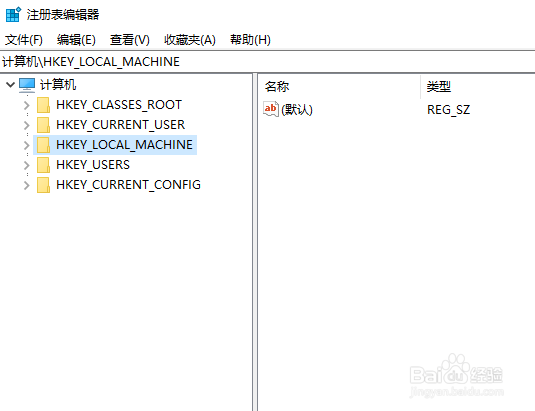
5、删除指定项在 NameSpace 目录下,找到“B416D21B-3B22-B6D4-BBD3-BBD452DB3D5B”,右键删除。
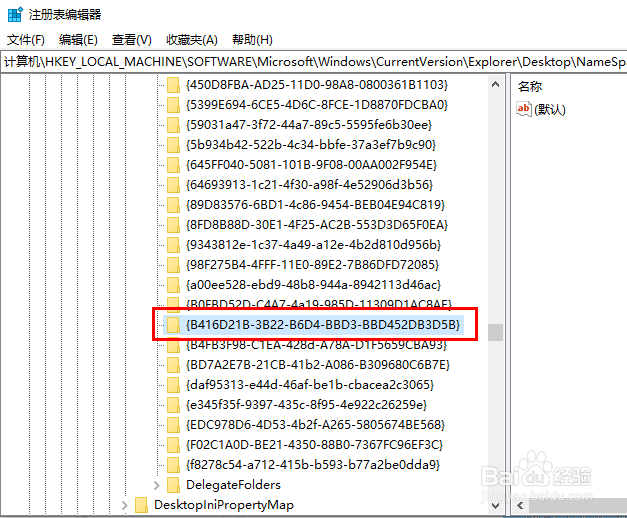
6、刷新桌面回到桌面并刷新,可以看到 Internet Explorer 图标已经被删除。如果图标还在,则需要重启电脑。

